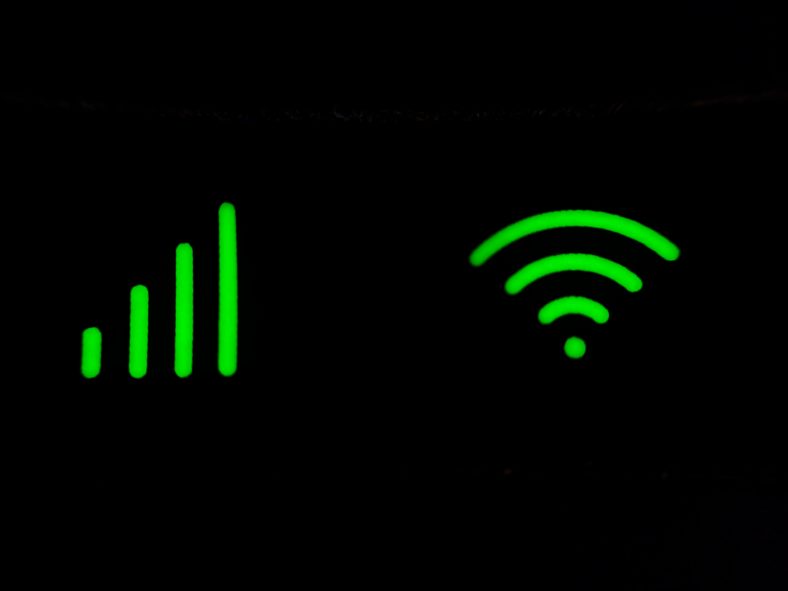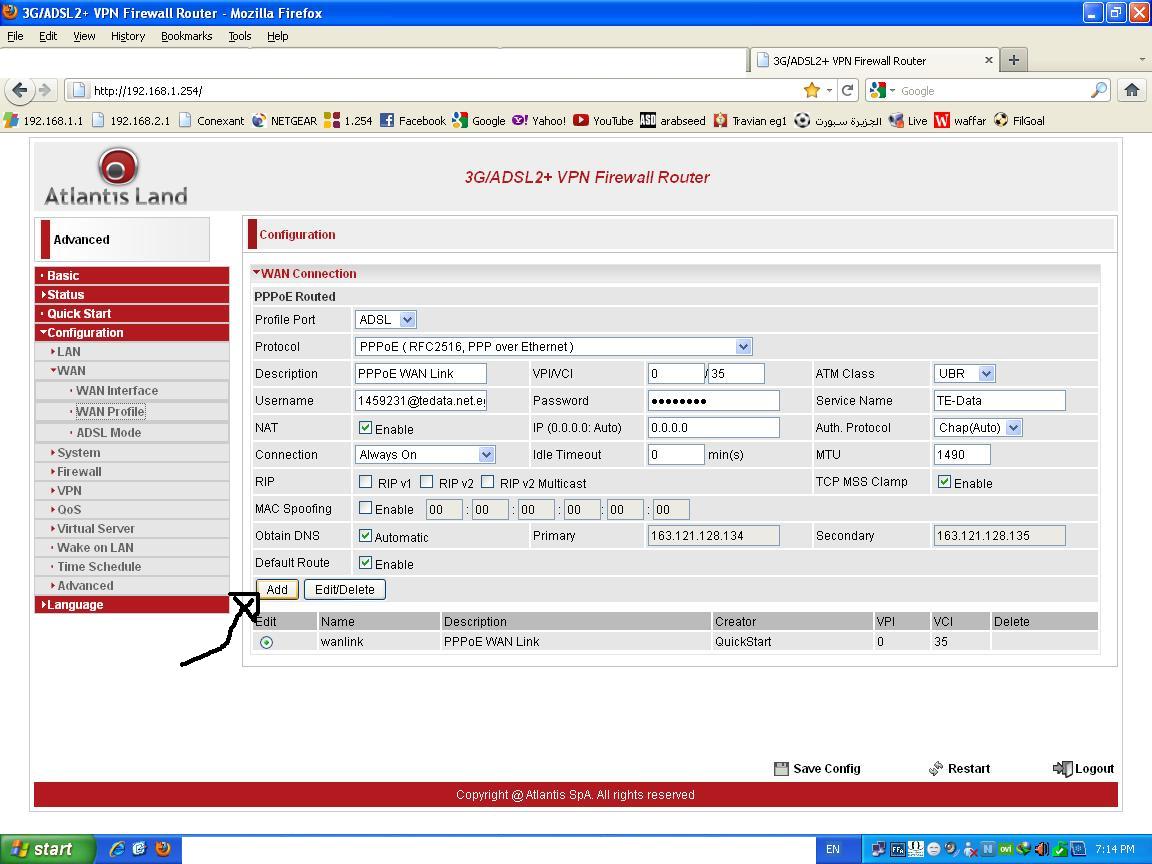כמו כל הטכנולוגיות המתקדמות, ה- Wi-Fi יכול להרגיש שוב חלש וחזק מכיוון שהוא גלי כמו גלי רדיו.
המשמעות היא שכולם יכולים להפריע לגלי רדיו אחרים או לרשתות אחרות, מה שהופך את החיבור האלחוטי שלך לחלש ואיטי יותר.
הפתרונות העיקריים לשיפור אות רשת אלחוטית הם איתור נכון של הנתב, הנתב או המודם שלך - תוך התחשבות במכשולים - וצמצום הפרעות מרשתות אלחוטיות והתקנים ביתיים אחרים.
אתר את המודם, הנתב או הנתב האלחוטי שלך
איתור ואיתור המודם, הנתב או הנתב האלחוטי שלך יכולים להשפיע רבות על אזור הכיסוי ועוצמת האות. עקוב אחר הטיפים המהירים האלה כדי למקם את הנתב שלך (מודם) כדי לקבל את אות ה- Wi-Fi הטוב ביותר:
- שים את הנתב (נתב - מודם) באמצע הבית שלך. אם תשים את הנתב שלך בחדר ליד הבית שלך, לא תקבל אות חזק בצד השני של הבית שלך.
- הנח את אנטנת הנתב (נתב - מודם) אנכית, כך שהאנטנה תהיה זקופה. ניתן לכוונן ולמקם אנטנות רבות בצורה אופקית, אך עמידה זקופה היא בדרך כלל המיקום האידיאלי.
- הרם את הנתב (נתב-מודם) מהרצפות. תקבל קליטה טובה יותר אם הנתב (נתב - מודם) נמצא על שולחן, לא על הרצפה.
כמו כן, עליך לשים לב לסוגי החומרים ליד הנתב (נתב - מודם). לדוגמה, הנחת הנתב (נתב - מודם) על שולחן מתכת או על קיר מתכת תגרום לבעיות. איתותים יכולים לעבור דרך שולחן עץ בקלות, אך מתכת תחסום את האותות.
סוגים אחרים של חסימות יכולים גם לגרום לבעיות. לדוגמה, אם יש ארון תיוק מתכת בין המחשב לנתב (נתב-מודם), ייתכן שלא תקבל אות אלחוטי. אותו דבר לגבי סוגים אחרים של אובייקטים צפופים.
הפרעות מרשתות אלחוטיות אחרות
הפרעות מרשתות אלחוטיות אחרות באזור עלולות לגרום לבעיות באות האלחוטי. וכדי לקבוע אם יש הפרעה או לא, אתה יכול להשתמש ביישום כמו מנתח Wi-Fi עבור מערכת אנדרואיד.
הוא יראה לך באילו ערוצים אלחוטיים אתה משתמש ובאילו רשתות נמצאות בקרבת מקום וממליץ על הרשת המושלמת לשימוש - רשת או תדר בהם לא משתמשות הרבה רשתות. אפליקציה זו גם תאפשר לכם להסתובב באזור ולראות היכן אתם מקבלים את האות הטוב ביותר והיכן האות הוא החלש ביותר - תוכלו לעשות זאת גם עם כל מכשיר אחר.
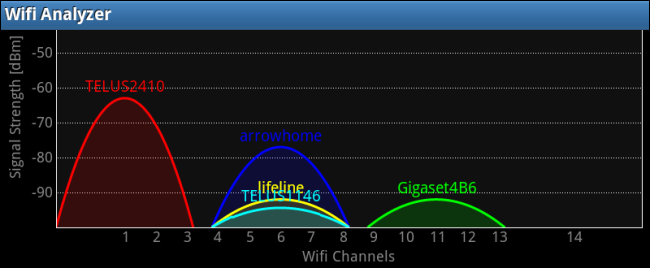
אם יש מספר רשתות אלחוטיות שמתחרות באותו ערוץ, הדבר עלול לגרום לבעיות. כדי לתקן זאת, תוכל לשנות את הערוץ האלחוטי דרך דף הגדרות הנתב. ואתה יכול לעשות זאת גם אם אין לך גישה לאפליקציית ניתוח אלחוטית - שנה את האות לערוץ אחר ולאחר מכן בדוק אם החיבור האלחוטי שלך משתפר.

הפרעות ממכשירי חשמל ביתיים
מגוון מכשירים ביתיים יכולים לגרום להפרעות רדיו, כולל טלפונים אלחוטיים وצגי תינוקות وתנורי מיקרוגל. בהתאם למיקום הנתב האלחוטי (נתב - מודם) והמכשיר המחובר לרשת, ניתוק רשת אלחוטית עשוי להתרחש בעת שימוש מיקרוגל أو טלפון אלחוטי.
אולי פתרון בעיות טלפון אלחוטי על ידי החלפת הטלפונים שלך לטלפונים הפועלים בתדירות שונה, כגון 900MHz או 1.9GHz. טלפונים אלחוטיים שמשתמשים בתדר 2.4GHz זה יפריע לרשתות אלחוטיות.
יכול לפתור בעיות מיקרוגל בעיקר על ידי הצבת המכשירים שלך כך שהמיקרוגל לא יהיה בין הנתב (נתב-מודם) למכשיר. יתכן גם כי מיקרוגל חדש יעזור, אם לחדש יש הגנה טובה יותר.
התקנים אחרים יכולים גם לגרום לבעיות. לדוגמה, מכשירים יכולים להפריע Bluetooth ישנים יותר עם אותות Wi-Fi סמוכים, אם כי מכשירי Bluetooth חדשים לא.
חוזרים, אנטנות ומחזירי אור
אם אתה צריך לכסות שטח גדול עם אות אלחוטי והנתב שלך לא חותך אותו, אתה יכול לקנות משדר אלחוטי או מאריך טווח. הסברנו שני מכשירים לחיזוק האות, כלומר: הסבר על עבודת ההגדרות של משחזר ZTE H560N و כיצד להתקין את משחזר TP-Link RC120-F5?
כאשר מכשירים אלה חוזרים על האות האלחוטי, כדי להרחיב את שטחו. כמו כן, ייתכן אפילו שלא תזדקק לחומרה מיוחדת לשם כך - אם יש לך נתבים ישנים בסביבה, תוכל הפוך אותו למרחיב WiFi או לנקודת גישה .
בהתאם לנתב שלך, ייתכן שתוכל לחבר אנטנה משופרת המעניקה לאותך טווח נוסף. אתה יכול גם לנסות לבנות מחזיר Wi-Fi המשקף את האות בכיוון מסוים.
למרות ש- Wi-Fi עשוי להיראות כמו העתיד, לתקשורת נתונים סלולרית עדיין יש הרבה יתרונות. אם אתה רוצה חיבור בטוח ומהיר יותר וללא בעיות הפרעה, נתונים סלולריים הם עדיין האפשרות האמינה ביותר.
אנו מקווים שתמצא מאמר זה שימושי עבורך בידיעה כיצד להשיג אות WiFi טוב יותר ולהפחית הפרעות ברשת אלחוטית, שתף את דעתך בהערות.